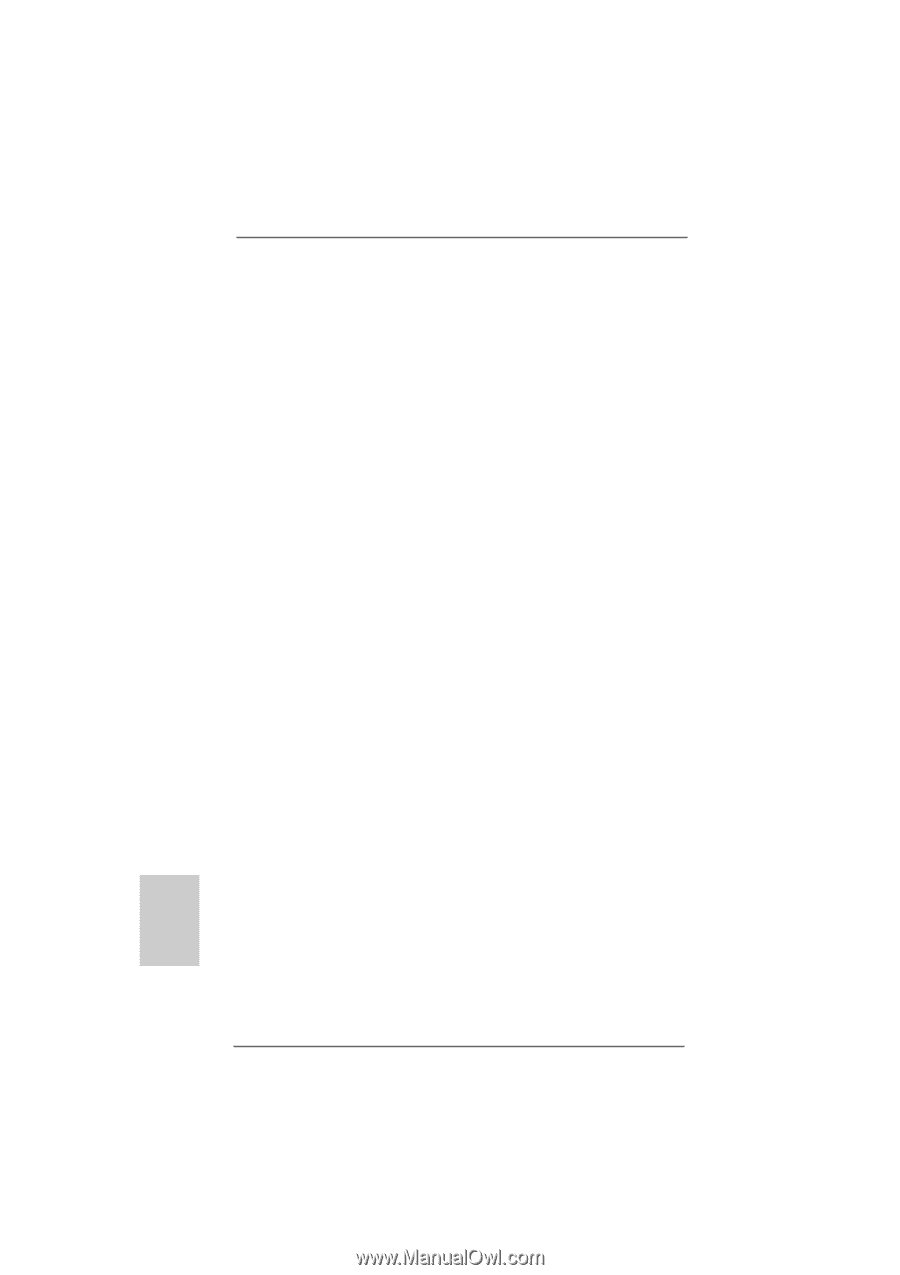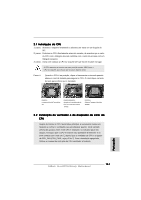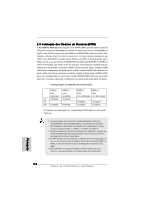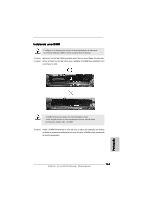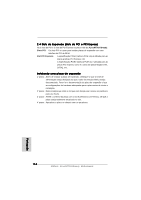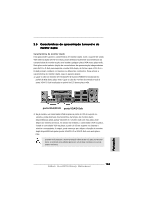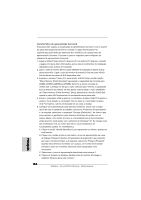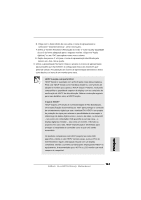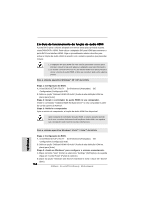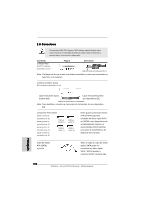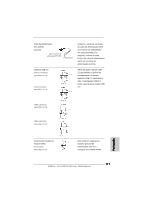ASRock ALiveNF7G-HDready Quick Installation Guide - Page 166
Característica de apresentação Surround
 |
View all ASRock ALiveNF7G-HDready manuals
Add to My Manuals
Save this manual to your list of manuals |
Page 166 highlights
Característica de apresentação Surround Esta placa-mãe suporta a actualização da apresentação Surround. Com o suporte da saída VGA dupla interna (DVI-D e D-Sub) e a placa VGA Express PCI suplementar, pode desfrutar facilmente dos benefícios da característica de apresentação Surround. Consulte os passos seguintes para configurar um ambiente de apresentação Surround: 1. Instale a NVIDIA® placa VGA PCI Express PCI na ranhura PCI Express. Consulte a página 164 para obter informações acerca dos procedimentos de instalação adequados para a placa de expansão. 2. Ligue o cabo do monitor DVI-D à porta VGA/DVI-D localizada no painel de E/S desta placa-mãe. Ligue o cabo do monitor de entrada D-Sub na porta VGA/DSub localizada no painel de E/S desta placa-mãe. 3. Arranque o sistema. Prima para aceder à BIOS Setup. Aceda à opção "Share Memory (Parte Memória)" para ajustar a capacidade da memória para [32MB], [64MB], [128MB] ou [256MB], de forma a activar a função da VGA/D-Sub. Certifique-se de que o valor seleccionado é inferior à capacidade total da memória do sistema. Se não ajustar a BIOS Setup, o valor predefinido da "Share Memory (Parte Memória)" [Auto], desactivará a função VGA/D-Sub quando a placa VGA suplementar for introduzida nesta placa-mãe. 4. Instale o controlador VGA na placa e o controlador da placa VGA PCI Express ni sistema. Se já instalou o controlador VGA na placa e o controlador da placa VGA PCI Express, não há necessidade de os voltar a instalar. 5. Configure uma apresentação para diversos monitores. Clique com o botão direito do rato no ambiente de trabalho, seleccione "Properties (Propriedades)" e, de seguida, seleccione o separador "Settings (Definições)", de forma a que possa ajustar os parâmetros para diversos monitores de acordo com os passos abaixo. (Os nomes dos itens e os procedimentos de funcionamento estão descritos neste passo sob o ambiente do Windows® XP. Se instalar outro SO do Windows® OS, os nomes dos itens e os procedimentos de funcionamento podem ser semelhantes.) A. Clique no botão "Identify (Identificar)" para apresentar um número grande em cada monitor B. Clique com o botão direito do rato sobre o ícone de apresentação na caixa de diálogo "Display Properties (Propriedades da exposição)" que pretende que seja o monitor principal, e de seguida, seleccione "Primary (Principal)" Quando utiliza diversos monitores com a placa, um monitor será sempre principal e todos os monitores adicionais serão designados como secundário. C. Seleccione o ícone de apresentação identificado pelo número 2. D. Clique em "Extend my Windows desktop onto this monitor (Prolongar o ambiente Windows para este monitor) ". Português 166 ASRock ALiveNF7G-HDready Motherboard